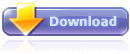Afortunadamente, Outlook concentra la información señalada con anterioridad en un solo archivo con extensión PST. Este archivo cuando la configuración de Outlook se encuentra por “defecto”, es decir que no fue asignada una ubicación distinta por parte del usuario, se localiza en carpetas ocultas alas que hay que acceder para respaldar el archivo.
Existen dos modos de accesar a la ubicación de las carpetas que contienen el archivo PST para respaldarlo, primero veremos el modo mas practico y sencillo.
Modo práctico y sencillo
1. Abre y/o inicia tu Outlook de Office.
2. En el menú de “
Archivo”, selecciona la opción “
Administración de archivos de datos…”
 3.
3. En la ventana que se abrió (Archivos de datos de Outlook) selecciona la ubicación de “C
arpetas archivadas” y después presiona en “
Abrir Carpeta”.
4. En la misma ventana (Archivos de datos de Outlook) selecciona la ubicación de “C
arpetas personales” y después presiona en “
Abrir Carpeta”.
 5.
5. Cierra la ventana de “Archivos de datos de Outlook” y también cierra tu Outlook,
SIN cerrar las ventanas y/o ubicaciones que abriste de “Carpetas Archivadas” y “Carpetas personales”.
6. Copia donde tu gustes los archivos de las carpetas abiertas, en el caso de “Carpetas archivadas” el archivo se llama
Archive – Office Data File, en el caso de “Carpetas archivadas” el archivo se llama
Outlook - Office Data File.

Una vez hecho lo anterior ya tienes el respaldo de tus carpetas personales, contactos, correos (e-mails), notas y tareas. Para restaurar la información en caso de requerirse, realiza los
pasos 1 al 5 y pega los archivos que habías copiado (el respaldo), sobrescribiendo los que se encuentran en “Carpetas Archivadas” y “Carpetas personales” y listo.
Nota: El punto numero 3 lo puedes omitir en caso de que no tengas elementos archivados, pero es recomendable que también lo respaldes en caso de que hayas olvidado que archivaste algún correo (e-mail), etc.
Ahora bien, si eres de las personas que gustan complicarse la existencia un poco y dar más clicks, encontraras el modo menos sencillo de respaldar a continuación:
Modo menos sencillo (igual que el anterior pero con más clicks)
1. Primero debes habilitar la opción de “Mostrar todos los archivos y carpetas ocultos” para ello ingresa a “Mi PC”, después en barra Herramientas > Opciones de carpeta… > Ver, en “Archivos y carpetas ocultos” selecciona la opción “Mostrar todos los archivos y carpetas ocultos” y presiona en aceptar.
2. Debes ingresar a la ruta C:Documents and Settings/Propietario/Configuración local/Datos de programa/Microsoft/Outlook
Nota: En caso de que no sea la ruta por que fue asignada otra distinta por el usuario y/o por el personal de sistemas (este ultimo muy común en empresas), debes seguir los pasos 1 al 3 del modo sencillo, para que veas la ruta y/o ubicación del archivo PST.
 3.
3. Una ves que ingresaste a la carpeta veras varios archivos, el que nos interesa es Outlook - Office Data File, copia este archivo donde tu gustes.
4. En caso de necesitar restaurarlo, solamente sigue la misma ruta y pega el archivo Outlook.pst y listo.
Este modo por ser menor el numero de pasos parece ser mas sencillo, pero créeme tienes que dar mas clicks y es mas complicado ya que tienes que quemarte las pestañas para encontrar la carpeta que nos interesa de todo el resto que aparecen.
Saludos cordiales,
Cocoscuba
NO DEJES DE VISITAR:
http://www.buscate.com.mx
 Sudoku es un rompecabezas matemático que se popularizó en Japón en 1986, aunque es originario de Estados Unidos, se dio a conocer en el ámbito mundial en 2005. En la actualidad diversos periódicos lo ofrecen en su sección de pasatiempos.
Sudoku es un rompecabezas matemático que se popularizó en Japón en 1986, aunque es originario de Estados Unidos, se dio a conocer en el ámbito mundial en 2005. En la actualidad diversos periódicos lo ofrecen en su sección de pasatiempos.